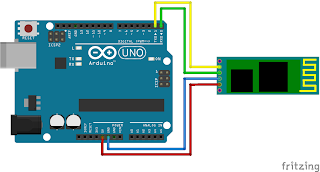โปรเจค Arduino เปิด ปิดไฟ AC 220V ด้วยเสียง

เปิดปิดไฟ AC 220V ด้วยเสียง
เรียนรู้วิธีควบคุม Arduino ด้วยเซ็นเซอร์เสียง Voice Sound Detection Sensor Module เราจะควบคุม การ เปิด ปิดไฟ AC 220V ด้วยเสียงตบมือ โดยเราจะใช้เซ็นเซอร์ตรวจจับเสียง + รีเลย์ และแสดงผลด้วยไฟ หลอดไฟบ้าน
อุปกรณ์ที่ใช้
- 1. Arduino UNO R3 - Made in italy
- 2. Sensor Shield V 5.0
- 3. สาย Jum per Female to Male ยาว 20cm.
- 4. สาย Jumper Female to Female ยาว 20cm.
- 5. Relay 1 Channel 5V DC Solid State High Level Trigger
- 6. Voice Sound Detection Sensor Module
- 7. สกรูหัวกลม+น็อตตัวเมีย ขนาด 3มม ยาว 12มม

Shield <-> เซ็นเซอร์เสียง
- G <-> GND
- V <-> VCC
- S(4) <-> OUT
การต่อวงจร ระหว่าง Sensor Shield กับ รีเลย์
Shield <-> รีเลย์
- G <-> DC-
- V <-> DC+
- S(5) <-> CH1
การต่อวงจร ระหว่าง Sensor Shield + เซ็นเซอร์เสียง + รีเลย์
ใช้สาย USB เชื่อมต่อระหว่าง คอมพิวเตอร์ กับ Arduino UNO R3
เปิดโปรแกรม Arduino (IDE) และ Upload โค้ดนี้ ไปยัง บอร์ด Arduino UNO R3
Code
int sound_sensor = 4;
int relay = 5;
int clap = 0;long detection_range_start = 0;
long detection_range = 0;
boolean status_lights = false;
void setup() {
pinMode(sound_sensor, INPUT);
pinMode(relay, OUTPUT);
}
void loop() {
int status_sensor = digitalRead(sound_sensor);
if (status_sensor == 0)
{
if (clap == 0)
{
detection_range_start = detection_range = millis();
clap++;
}
else if (clap > 0 && millis()-detection_range >= 50)
{
detection_range = millis();
clap++;
}
}
if (millis()-detection_range_start >= 400)
{
if(clap == 2)
{
if (!status_lights)
{
status_lights = true;
digitalWrite(relay, HIGH);
}
else if (status_lights)
{
status_lights = false;
digitalWrite(relay, LOW);
}
}
clap = 0;
}
}
ไปที่ Tools > Board เลือกเป็น Arduino/Genuino UNO
ไปที่ Tools > Port แล้วเลือกพอร์ตที่ปรากฏ (กรณีใช้เครื่องคอมพิวเตอร์ที่มี COM Port มากกว่าหนึ่ง ให้เลือกตัวอื่นที่ไม่ใช่ COM1)
ในตัวอย่างเลือกเป็น "COM3"
(ถ้ายังว่าง หรือ เป็น COM1 ให้ตรวจสอบการติดตั้งไดร์เวอร์ การต่อสาย USB ของ Arduino UNO)
กดปุ่ม
 เพื่ออัพโหลด
เพื่ออัพโหลดหากสามารถอัพโหลดโปรแกรมลงบอร์ดได้สำเร็จ จะแสดงคำว่า Done uploading. ที่แถบด้านล่าง
ให้ไฟ LED สีเขียว ด้านซ้ายมือติดดวงเดียว เมื่อตบมือให้ LED สีเขียวด้านขวามือ กระพริบตามการตบมือของเรา
และ เมื่อตบมือ 2 ครั้ง ให้ ไฟ LED สีแดง ที่ รีเลย์ ติด และ เมื่อ ตบมืออีก 2 ครั้ง ให้ ไฟ LED สีแดง ที่ รีเลย์ ดับ
การต่อวงจร ระหว่าง หลอดไฟ กับ รีเลย์
อ้างอิง